Trải nghiệm Steam Link, dịch vụ cho phép người dùng chơi game Steam trên Android
Để có thể sử dụng Steam Link, chúng ta cần có: Một chiếc điện thoại Android, một chiếc máy tính đủ mạnh để chơi game, một đường truyền Internet đủ tốt, và một chiếc tay cầm chơi game có kết nối Bluetooth.
Mới đây, Valve đã ra mắt bản thử nghiệm của ứng dụng Steam Link trên Android, cho phép người dùng chơi game Steam ngay trên chiếc smartphone của mình. Trên thực tế, Steam Link thực hiện điều này bắng cách stream màn hình của máy tính lên trên smartphone - một ý tưởng không lấy gì làm mới lạ và đã từng xuất hiện ở nhiều công cụ khác như Moonlight hay Remotr. Bản thân Valve cũng đã từng thực hiện ý tưởng này với thiết bị phần cứng mở rộng Steam Link, cho phép chơi game Steam trên những chiếc màn hình TV ngoài phòng khách.

Bản thân Valve đã từng tung ra thiết bị Steam Link vào năm 2015, tuy nhiên dự án này không thực sự thu hút được sự quan tâm của người dùng cho lắm
Và hôm nay, chúng ta hãy cùng trải nghiệm ứng dụng Steam Link mới được ra mắt trên Android, xem liệu ứng dụng này có thể biến ý tưởng chơi game Steam mọi lúc - mọi nơi của Valve thành hiện thực được không nhé.

Để có thể sử dụng Steam Link, chúng ta cần có: Một chiếc điện thoại Android, một chiếc máy tính đủ mạnh để chơi game, một đường truyền Internet đủ tốt, và một chiếc tay cầm chơi game có kết nối Bluetooth. Mặc dù Valve khuyến cáo nên sử dụng tay cầm Steam Controller để có thể được hỗ trợ tốt nhất, nhưng bạn hoàn toàn có thể sử dụng những chiếc tay cầm khác mà không gặp phải vấn đề gì cả. Bên cạnh đó, trước khi sử dụng Steam Link, hãy chú ý rằng cả máy tính và điện thoại của bạn phải ở trên cùng một đường truyền mạng.
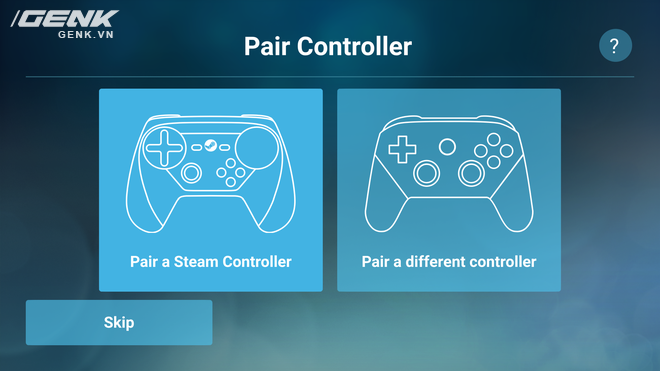
Sau khi mở Steam Link, ứng dụng sẽ yêu cầu bạn kết nối với tay cầm. Tuy nhiên, bạn hoàn toàn có thể bỏ qua bước này để setup sau nếu muốn
Sau khi hoàn thành bước kết nối tay cầm, Steam Link sẽ tiến hành tìm chiếc máy tính chạy Steam trên đường truyền mạng của bạn:
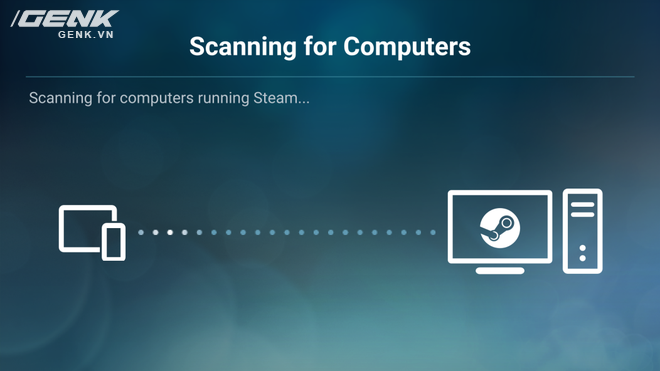
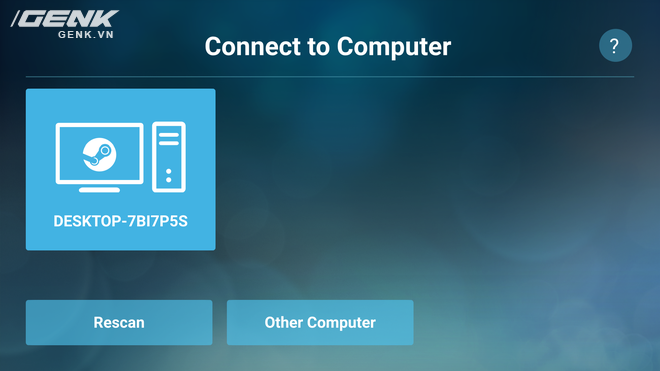
Bước tiếp theo là bấm trực tiếp vào chiếc máy tính đã được tìm thấy để kết nối.
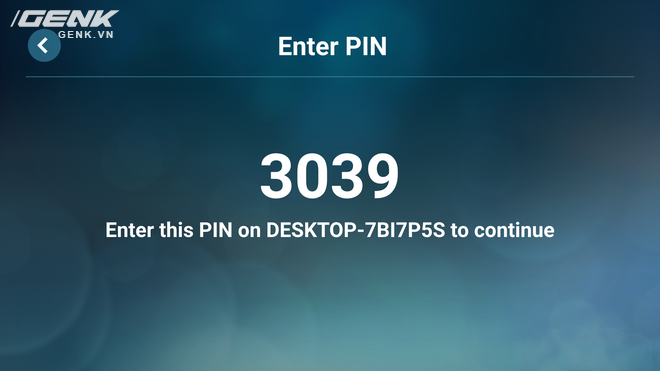
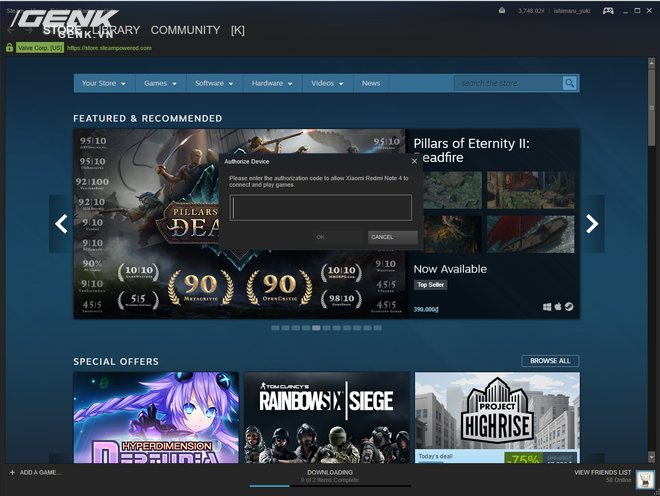
Để hoàn thành việc kết nối, bạn cần phải nhập mã PIN vào ứng dụng Steam trên máy tính của mình.
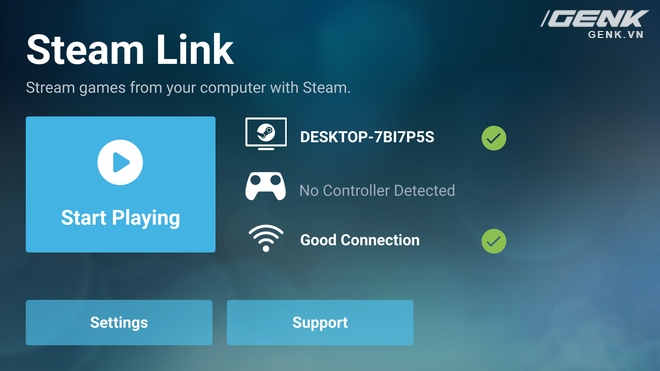
Sau khi hoàn thành các bước kể trên, bấm vào Start Playing để bắt đầu chơi game Steam trên điện thoại. Về cơ bản, nếu như không kết nối tay cầm, bạn vẫn có thể sử dụng Steam Link bình thường, tuy nhiên sẽ chỉ chơi được những tựa game dạng Point-and-Click mà thôi.
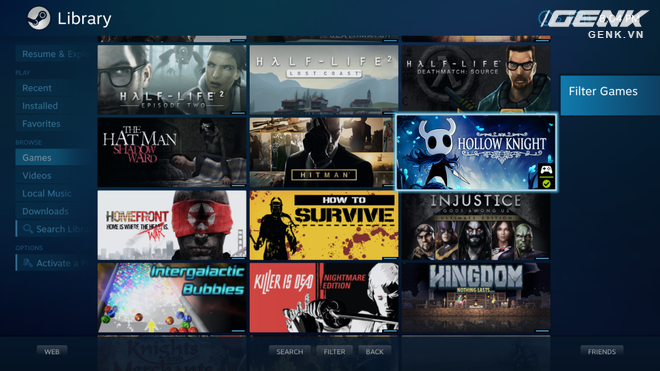
Sau khi kết nối, màn hình sẽ chuyển sang giao diện Big Picture của Steam, và bạn đã có thể bắt đầu chơi game được rồi.

DotA 2 trên điện thoại thông qua Steam Link
Về cơ bản, các thao tác trên Steam Link thông qua điện thoại sẽ được thực hiện bằng cách: bấm 1 ngón tay để dùng chuột trái, 2 ngón để dùng chuột phải, 3 ngón để gọi bàn phím. Tốc độ phản hồi của game đối với các thao tác này là rất tốt, hệt như đang điều khiển trực tiếp trên máy tính vậy.
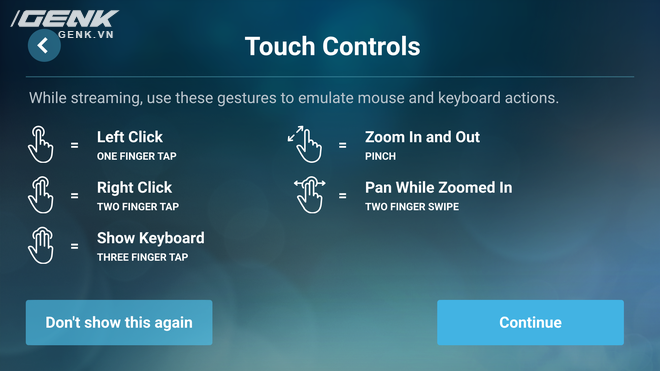
Như đã nói ở trên, cơ chế hoạt động của Steam Link là stream hình ảnh từ máy tính lên trên màn hình điện thoại, do đó trong quá trình chơi game thông qua Steam Link, người khác sẽ không thể dùng máy tính của bạn được. Bên cạnh đó, việc chơi game trên Steam Link phụ thuộc rất nhiều vào mức độ tương thích giữa điện thoại và tay cầm - trong trường hợp tương thích không tốt hay chất lượng bluetooth kém, độ trễ đầu vào của tay cầm sẽ rất lớn, đến mức không thể chơi nổi game. Cũng chính vì lý do này mà Valve vẫn khuyến cáo người chơi nên sử dụng Steam Controller để được ứng dụng hỗ trợ tốt nhất.

Tay cầm DualShock 4 vốn không tương thích tốt với hệ điều hành Android, dẫn đến tình trạng Input Lag rất tệ
Phiên bản chính thức của Steam Link sẽ được Valve tung ra vào cuối tháng 5 tới.
NỔI BẬT TRANG CHỦ

Cận cảnh độc quyền Galaxy S25 Edge trực tiếp tại Mỹ: Phiên bản siêu mỏng của Galaxy S25 Ultra
Galaxy S25 Edge đã có màn ra mắt đầy bất ngờ, mặc dù chưa chính thức được bán ra.

Đây là Galaxy S25 Ultra: Galaxy AI tiếng Việt “như con người”, thiết kế mới với viền màn hình siêu mỏng, chip Snapdragon 8 Elite for Galaxy, giá từ 33.9 triệu đồng
